Spis treści
Gdy w zbiorze danych znajduje się liczba dziesiętna, można użyć INT w Excelu, aby uzyskać najbliższą liczbę całkowitą. W tym artykule omówimy, jak używać funkcji INT funkcja, zaczynając od osiem praktyczne przykłady, w tym podstawy VBA Kod z odpowiednimi wyjaśnieniami, tak abyś mógł dostosować wzór do swoich potrzeb.
Pobierz skoroszyt Excela
Zeszyt ćwiczeń można pobrać stąd:
Wykorzystanie funkcji INT.xlsmExcel Funkcja INT: Składnia & Argumenty
Po pierwsze, zobaczysz składnia oraz argument Jeśli funkcja zostanie wstawiona po wprowadzeniu znak równości (=) , zobaczysz następujący rysunek.
Podsumowanie
Liczba dziesiętna może być reprezentowana jako liczba całkowita przy użyciu INT funkcja, która zaokrągla go w dół do najniższa liczba całkowita porcja. ponieważ funkcja zmniejsza liczbę do najbliższej liczby całkowitej; w wyniku, negatywny liczby stają się parzyste bardziej negatywny .
Składnia
=INT (liczba)
Wartość zwrotna
Zaokrąglona część liczby całkowitej w układzie dziesiętnym.
Argumenty
| Argument | Wymagane lub opcjonalne | Wartość |
|---|---|---|
| numer | wymagane | Liczba rzeczywista, z której chcemy otrzymać liczbę całkowitą |
8 przykładów na użycie funkcji INT w Excelu
Tutaj opiszemy 8 odpowiednie przykłady wykorzystania INT w programie Excel przy użyciu funkcji Wersja Microsoft 365 Dodatkowo, dla lepszego zrozumienia, użyję jakiegoś przykładowego zestawu danych.
Poniżej załączyliśmy szybki przegląd naszych przykładów.
Funkcja INT w Excelu (szybki podgląd)

Przykład 1: Użycie funkcji INT dla liczb dodatnich
Właściwie jest to dość proste zadanie, aby uzyskać najbliższa liczba całkowita od danego pozytywny lub negatywny dziesiętna liczba całkowita.
Przykładowo. INT Funkcja zaokrągla w dół wagę z 50,78 kg do 50 kg .
Wystarczy więc skorzystać z poniższego wzoru.
- W tym celu należy wybrać pustą komórkę i wstawić formułę po wpisaniu znak równości (=) .
=INT(C5) 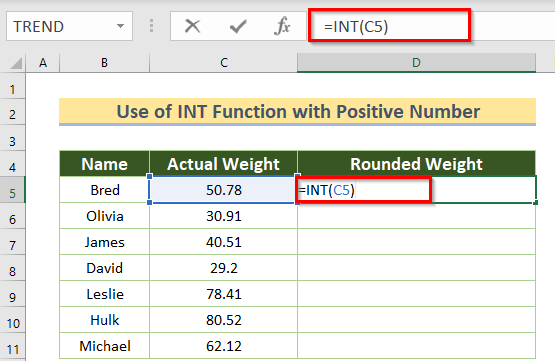
- Na koniec naciśnij ENTER .
Więc, dostaniesz liczba całkowita dodatnia liczba, która zostanie zaokrąglona w stronę zera.
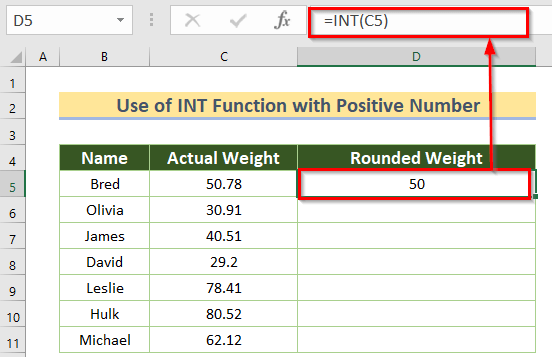
- Jeśli chcesz użyć tej samej formuły dla innych komórek, możesz użyć Uchwyt do napełniania Narzędzie.
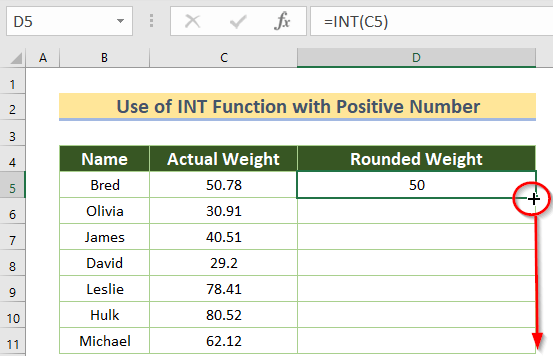
Na koniec zobaczysz wszystkie wagi zaokrąglone .

Read More: Jak używać funkcji SIGN w Excelu (7 skutecznych przykładów)
Przykład 2: Zastosowanie funkcji INT dla liczb ujemnych
Na stronie INT funkcja redukuje liczbę do najbliższa liczba całkowita . So that negatywny liczby stają się bardziej negatywny (więcej od 0) Dlatego też funkcja zaokrągleń 0,52 do 0 ale rundy -0,52 do -1 .
Poza tym, jeśli masz negatywny liczb, w poniższym przypadku temperatury, można również użyć INT funkcja.
- Najpierw należy wybrać komórkę D5 to napisz następujący wzór.
=INT(C5) - Następnie należy nacisnąć ENTER.
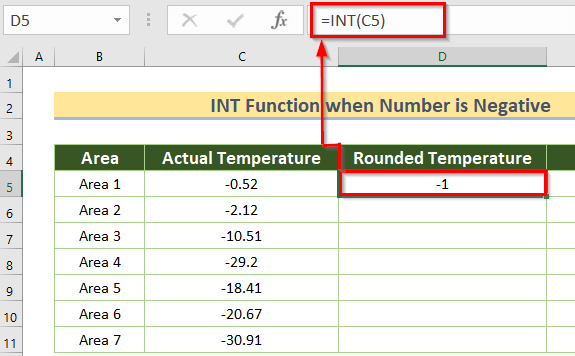
- Teraz możesz przeciągnąć Uchwyt do napełniania ikonę, aby automatycznie wypełnić odpowiednie dane w pozostałych komórkach D6:D11.
W efekcie zobaczysz wszystkie zaokrąglone temperatury.

Read More: 44 funkcje matematyczne w Excelu (pobierz darmowy PDF)
Przykład 3: Zastosowanie funkcji INT do uzyskania wartości dziesiętnej
Jeśli chcesz uzyskać jedyną wartość dziesiętną, możesz również użyć INT w Excelu. W takim przypadku należy wstawić następującą formułę.
- Najpierw należy wybrać komórkę D5 to napisz następujący wzór.
=C5-INT(C5) Jako że INT(C5) zaokrągla w dół do najbliższej liczby całkowitej, musisz odjąć to wyjście od liczby dziesiętnej.
- Następnie należy nacisnąć ENTER.

- Teraz możesz przeciągnąć Uchwyt do napełniania ikona, aby automatycznie wypełnić odpowiednie dane w pozostałych komórkach D6:D11.
W rezultacie zobaczysz wszystkie wartości dziesiętne.

Read More: 51 Najczęściej używane funkcje matematyczne i trygonowe w Excelu
Przykład 4: Użycie funkcji INT dla numeru seryjnego wartości dziesiętnej
Zakładając, że. data urodzenia wraz z czas narodzin jest podany, musisz uzyskać data urodzenia z wyłączeniem czasu.
Jak wiadomo Excel przechowuje daty jako numery seryjne , czas będzie liczbą dziesiętną zawartą z numerem seryjnym w postaci liczby całkowitej. Na przykład, 37115.52 odnosi się do 12:24 dnia 8/12/2001 r. .
Jak więc można to przekształcić?
Jest to prosty proces, dodatkowo możesz użyć Formatuj komórki ( wystarczy nacisnąć CTRL+1 ) lub funkcja VALUE Tutaj użyjemy WARTOŚĆ funkcja.
- Wybierz więc komórkę D5 to napisz następujący wzór.
=WARTOŚĆ(C5) - Następnie naciśnij ENTER.

- Teraz użyj Uchwyt do napełniania ikona dla pozostałych komórek.
- Następnie należy użyć INT formuła z numerem seryjnym jako argumentem w E5 komórka.
- Następnie należy nacisnąć ENTER.
W rezultacie otrzymasz tylko Data urodzenia.

- Podobnie, możesz przeciągnąć Uchwyt do napełniania ikonę, aby automatycznie wypełnić odpowiednie dane w pozostałych komórkach E6:E11.
Na koniec zobaczysz wszystkie daty urodzenia.
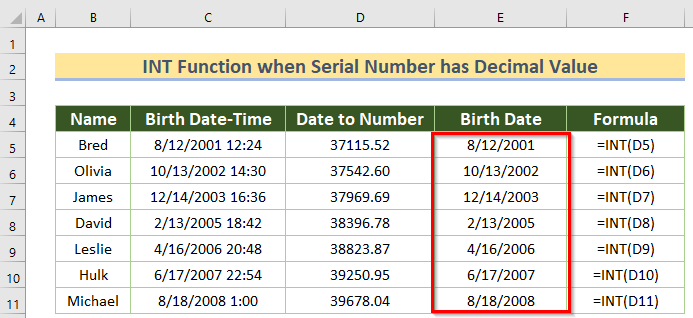
Podobne lektury
- Jak używać funkcji SEQUENCE w Excelu (16 przykładów)
- Funkcja LARGE w programie Excel
- Jak używać funkcji RAND w Excelu (5 przykładów)
- Użyj funkcji SUMPRODUCT w Excelu (4 przykłady)
- Jak używać funkcji SUMIFS w Excelu (6 poręcznych przykładów)
Przykład 5: Użycie funkcji INT do podziału daty i czasu w Excelu
Jeśli chcesz podzielić data-czas na oddzielne daty oraz razy , można użyć INT funkcja.
- Wystarczy wstawić wzór użyty we wcześniejszej metodzie, aby otrzymać data urodzenia .
=INT(C5) - Teraz naciśnij ENTER .
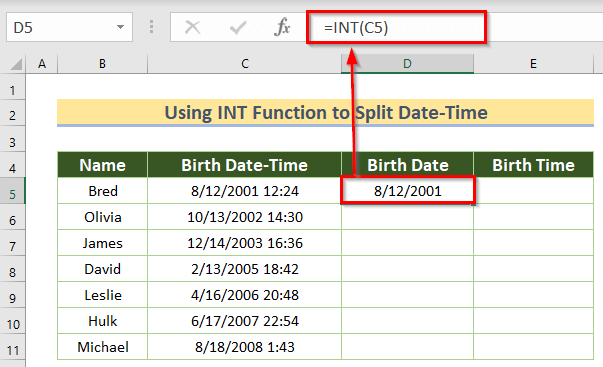
- Teraz użyj Uchwyt do napełniania ikona dla pozostałych komórek D6:D11 .
- Następnie użyj następującego wzoru, aby otrzymać czas narodzin .
=C5-INT(C5) - Następnie naciśnij ENTER .
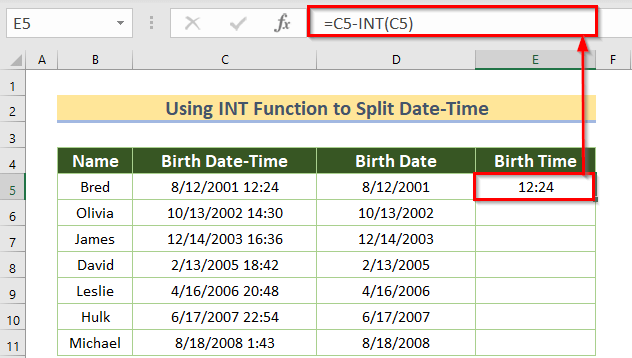
- Podobnie, możesz przeciągnąć Uchwyt do napełniania ikonę, aby automatycznie wypełnić odpowiednie dane w pozostałych komórkach E6:E11.
Na koniec zobaczysz wszystkie godziny narodzin.

Przykład 6: Obliczanie liczby lat pomiędzy dwoma datami
Co ważniejsze, możesz obliczyć liczbę lat pomiędzy dwa daty przy użyciu Funkcja INT.
Na przykład, można określić. wiek w latach od daty urodzenia.
Ponadto, aby to zrobić, musisz użyć funkcja YEARFRAC który szacuje proporcje roku pomiędzy dwa daty przez liczbę pełne dni .
Jeszcze raz, funkcja TODAY zostanie użyty do uzyskania aktualna data .
Następnie. INT Funkcja zaokrągla w dół liczbę lat do najbliższej liczby całkowitej. Teraz zobacz kroki.
Kroki:
- Po pierwsze, zapisz następującą formułę w D5 komórka.
=INT(YEARFRAC(C5,TODAY())) - Po drugie, naciśnij ENTER .
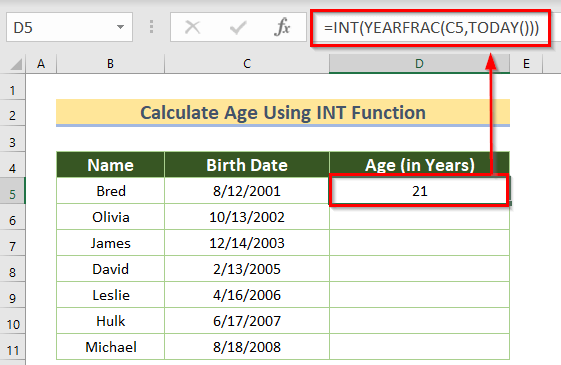
- Następnie można przeciągnąć Uchwyt do napełniania ikonę, aby automatycznie wypełnić odpowiednie dane w pozostałych komórkach D6:D11.
Na koniec zobaczysz wszystkie wieki w latach.

Przykład 7: Funkcja INT z funkcją IF
Tutaj, funkcja IF to najpopularniejsza funkcja do tworzenia zestawień logicznych w Excelu.
Można również wykorzystać INT funkcja z JEŚLI funkcja.
Wyobraźmy sobie, że masz tysiące danych . Wśród nich są m.in. liczba całkowita dane, podczas gdy niektóre są pływający dane. Teraz musisz określić, czy dane są liczbami całkowitymi, czy nie.
W takiej sytuacji można skorzystać z następującego wzoru.
- Najpierw należy wybrać D5 komórkę i napisz formułę.
=IF(C5>INT(C5), "Is not Integer", "Is Integer") - Następnie naciśnij ENTER aby uzyskać wynik.

- Teraz możesz przeciągnąć Uchwyt do napełniania ikonę, aby automatycznie wypełnić odpowiednie dane w pozostałych komórkach D6:D11.
Na koniec zobaczysz wszystkie liczby typu.

Przykład 8: Zastosowanie funkcji INT do zaokrąglenia liczby.
Tutaj użyjemy INT tylko do zaokrąglenie a pozytywny Przypuśćmy, że chcemy dowiedzieć się, co to za liczba w Excelu. waga rzeczywista i dlatego chcemy zaokrąglenie wartości. Kroki są podane poniżej.
Kroki:
- Po pierwsze, musisz wybrać nową komórkę D5 gdzie chcesz zachować wynik.
- Po drugie, powinieneś użyć wzoru podanego poniżej w D5 komórka.
=-INT(-C5) Tutaj INT funkcja będzie zaokrąglenie the negatywny Numery. Więc, zrobiliśmy pozytywny numery na negatywny poprzez użycie Znak minus Następnie używamy innego Znak minus aby uzyskać efekt końcowy pozytywny .
- Po trzecie, naciśnij ENTER .
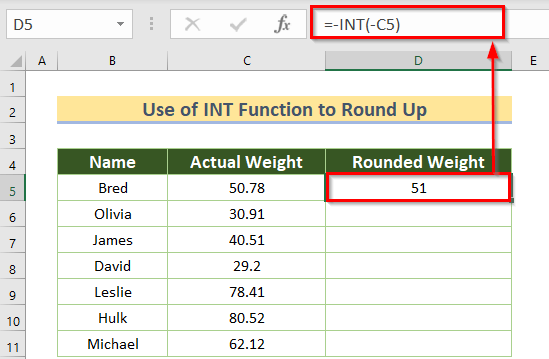
- Teraz możesz przeciągnąć Uchwyt do napełniania ikona, aby automatycznie wypełnić odpowiednie dane w pozostałych komórkach D6:D11.
Na koniec zobaczysz wszystkie zaokrąglone wagi.

Zastosowanie VBA dla funkcji INT w Excelu
Jeśli masz większy zbiór danych, uzyskanie wymaganego wyniku za pomocą formuły jest czasochłonne i trochę nudne.
Raczej możesz wykorzystać kod VBA w Excelu, który wykonuje wynik szybko i dokładnie.
Teraz zobaczmy, jak można zastosować VBA kod do obliczenia liczby minut.
- Po pierwsze, z Deweloper tab> przejdź do Visual Basic.

- Po drugie, otwórz moduł klikając Wkładka > Moduł .

- Następnie skopiuj następujący kod do swojego modułu.
Sub my_example_INT() Range("D5").Value = Int(Range("C5")) End Sub 
Uważaj, żeby trzy są niezbędne do prowadzenia VBA kod do korzystania z INT funkcja
- Zakres komórek wejściowych: Tutaj należy wstawić komórkę liczby, z której chcemy uzyskać najbliższą liczbę całkowitą np. B5 .
- Zakres komórek wyjściowych: Zakres komórek, w którym chcesz uzyskać dane wyjściowe.
- Logika: Funkcja ta jest wykorzystywana np. INT.
- Teraz, uratować kod i wróć do swojego arkusza.
- Następnie, z Deweloper tab> przejdź do Makra .
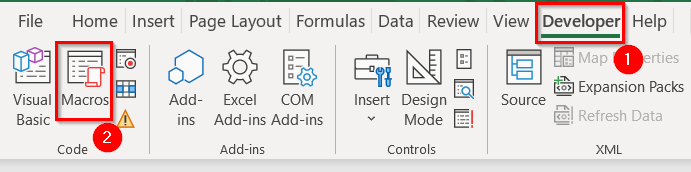
- Następnie uruchom kod, klikając mój_przyklad_INT > Uruchom .
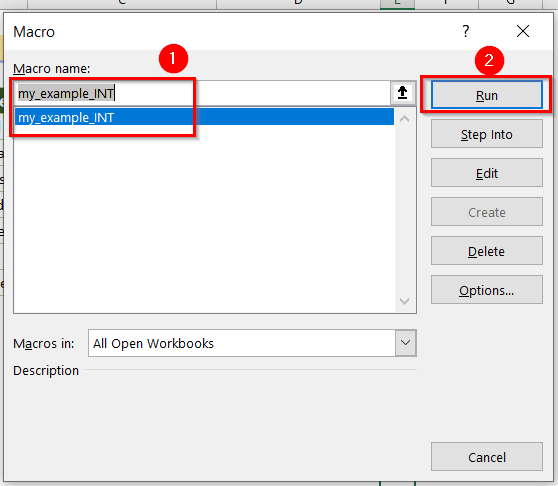
W rezultacie zobaczysz waga zaokrąglona dla C5 wartość komórki.

- Podobnie postępuj w przypadku pozostałych komórek.
Na koniec zobaczysz wszystkie wagi zaokrąglone .
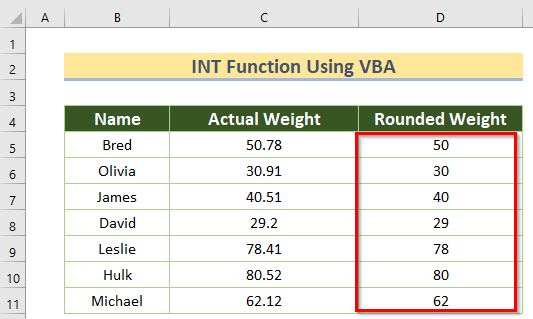
Inne funkcje zaokrąglania
Możesz odwiedzić Funkcje okrągłe w programie Excel jeśli jesteś zainteresowany wiedzą.
Częste błędy podczas używania funkcji INT
| Częste błędy | Kiedy pokażą |
|---|---|
| #VALUE! | - Występuje, gdy tekst jest wstawiany jako wejście |
| #REF! | - Zdarza się, że wejście jest nieprawidłowe |
Część ćwiczeniowa
Teraz możesz samodzielnie przećwiczyć wyjaśnioną metodę.
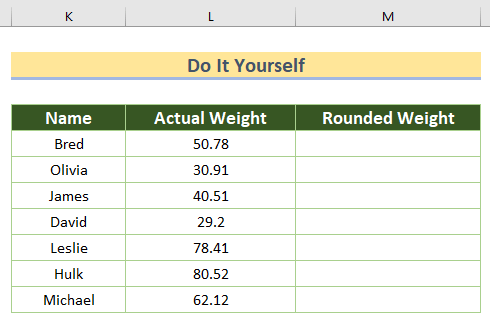
Wniosek
W ten sposób można zastosować INT aby otrzymać liczbę całkowitą. Jeśli masz ciekawą i unikalną metodę użycia INT funkcji, proszę podzielić się nią w sekcji komentarzy poniżej.
Dzięki, że jesteś z nami.

